Als je foto's van een iPhone of iPad naar een pc of desktop kopieert, is de kans groot dat je een reeks vreemde HEIC-bestanden ziet. Omdat iPhone en iPad standaard foto's maken in het HEIC-beeldformaat. Wilt u ze op uw pc bekijken? Blijf lezen om de beste HEIC-fotoviewer te vinden!
HEIC (High Efficiency Image File Format), is een afbeeldingsindeling die is ontworpen om afbeeldingen te comprimeren en daardoor ruimte te besparen op iOS-apparaten. Dit betekent dat het een hoogwaardige beeldweergave behoudt terwijl het minder opslagruimte in beslag neemt met moderne compressietechnologie.
Dit soort indeling kan vanwege compatibiliteitsproblemen niet rechtstreeks op een Windows-pc worden bekeken. Als u toegang wilt tot de afbeelding op een pc, hebt u mogelijk een HEIC-fotoviewer voor Windows nodig. Het volgende deel zal enkele van de beste HEIC-bestandsfotoviewers met u delen.
Probeer de geweldige filmmaker - MiniTool MovieMaker om korte video's van je foto's te maken!
Wat is de beste HEIC-fotoviewer?
Apowersoft Fotoviewer
Apowersoft Photo Viewer is een van de beste HEIC-fotoviewers voor Windows die de directe weergave van het HEIC-formaat ondersteunt. Het vereist geen verdere conversie-activiteiten om te bekijken. Dit programma is gratis te gebruiken en biedt de mogelijkheid om andere belangrijke compatibele afbeeldingsformaten te openen, waaronder JPG, PNG, BMP, GIF, enz.
Wanneer u dit programma uitvoert, zult u merken dat de interface intuïtief is, waardoor het voor iedereen aan te bevelen is om te gebruiken. Tijdens het bekijken van HEIC-bestanden heb je verschillende weergave-opties, zoals in een diavoorstelling. Het stelt je ook in staat om de HEIC-foto te bewerken door te roteren, in/uit te zoomen en figuren en tekst in te voegen.
iMazing HEIC-converter
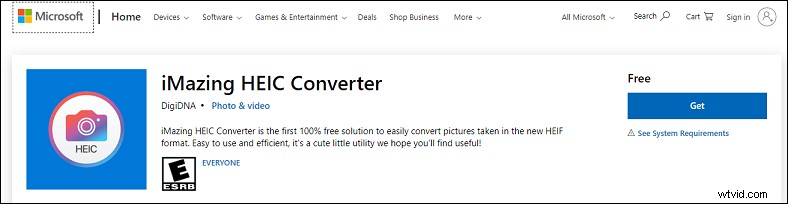
iMazing HEIC Converter is een gratis oplossing waarmee u HEIC-bestanden kunt bekijken en converteren naar JPG- en PNG-indelingen. Het programma biedt een gebruiksvriendelijk platform, zodat u gemakkelijk door het proces van converteren en bekijken kunt navigeren.
Om deze tool te gebruiken, kunt u deze downloaden van de Microsoft Store en het programma installeren. Sleep vervolgens alle HEIC-afbeeldingen naar de converter. U kunt de EXIF-metadata ook behouden als u deze niet wilt verwijderen.
Als je de EXIF-metadata van je foto's wilt wijzigen, bekijk dan Top 4 EXIF-editors die je helpen de foto-informatie te wijzigen.
HEIF-beeldextensies
Als je je nog steeds afvraagt over andere manieren om de HEIC-foto te openen, kun je deze oplossing proberen in de Foto's-app van Windows 10. Microsoft heeft een officiële optie waarmee je HEIC-foto's met extensies op je pc kunt openen.
De twee extensies die u moet downloaden, worden HEIF Image Extensions en HEVC Video Extensions genoemd. U kunt beide installeren vanuit de Microsoft Store. De HEIF-extensie is gratis, maar de HEVC-extensie kost $ 0,99/£ 0,79. Wanneer beide tools zijn geïnstalleerd, kunt u dubbelklikken op uw HEIC-bestanden en ze zouden moeten openen.
Hoe kunt u uw iPhone een compatibel bestandsformaat laten produceren?
Als u uw iPhone of iPad foto's wilt laten maken in andere compatibele beeldformaten in plaats van HEIC, kunt u de instellingen aanpassen. Op de iPhone of iPad is er een optie om te wijzigen in welk formaat je foto's worden opgeslagen. Het lost alle incompatibiliteitsproblemen op waarmee je wordt geconfronteerd.
Zo doet u dat:
1. Open de app Instellingen op je iPhone en scrol omlaag totdat je de Camera . ziet . Tik erop en selecteer vervolgens Formaten (wat helemaal bovenaan staat).
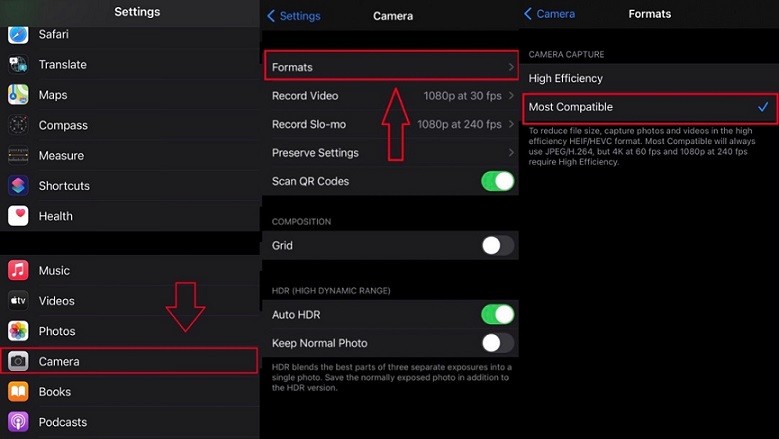
2. Wijzig de instellingen van Hoog rendement tot Meest compatibel :
Vanaf nu gebruikt je iOS-apparaat het JPEG-formaat voor al je camerafoto's.
Misschien vind je het ook leuk Hoe je Google-foto's naar je iPhone of iCloud kunt overbrengen? [4 manieren].
Conclusie
Dit bericht introduceerde de HEIC-fotoviewers en hoe je de instelling op je iPhone kunt wijzigen om foto's in het andere formaat op te slaan. Nu kunt u de oplossingen proberen om uw HEIC-foto's te bekijken.
